适用于
分类(旧)
全局快捷键 应用内快捷键更多信息
| 分享时间 | 2024-08-06 20:54 |
| 最后更新 | 2024-08-06 20:54 |
| 修订版本 | 0 |
| 用户许可 | -未设置- |
| Quicker版本 | 1.43.4 |
| 动作大小 | 5.8 KB |
「先按下快捷键进行触发,然后接其他按键来执行不同命令。」
简介
依赖
这个动作需要 Obsidian 里安装 AdvancedURI 插件。
配置触发快捷键
首先,配置这个动作的快捷键:
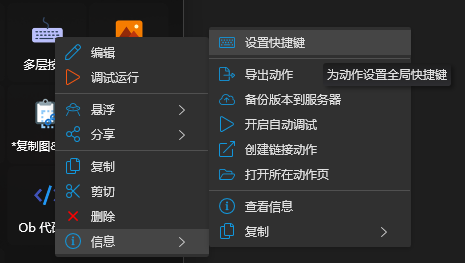
注意设置「进程白名单」为 Obsidian,避免其他应用程序里误触:
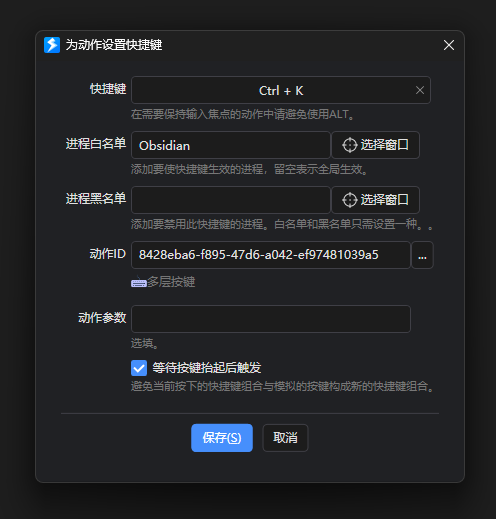
配置按键和命令
然后,右键动作,编辑。
找到窗口右上角的变量,双击 keyDict 变量:
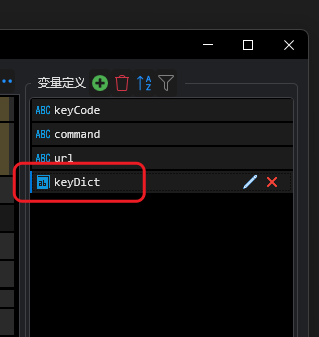
默认值:
举例来说,第一条的意思是:按下 Ctrl+K, T 运行 QuickAdd 的「智能打开 DailyNote」,以此类推。
把这里替换成你想要的第二按键,以及它执行的命令的名称即可。
填写规则
[按键]:[命令的名称]
中间是英文的冒号,然后命令名称可以通过各种方法进行获取,最简单的就是填写你看到的 Command 的名字:
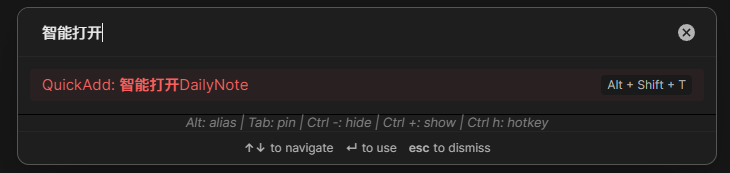
运行原理
Quicker 会通过 AdvURI 运行你写的 Command。
实际运行的 URL:
obsidian://advanced-uri?vault=Obsinote&commandname=[url编码后的命令]
如果没反应,可能是命令名称没注册成功,重启一下 OB 就行
获取命令名称
可以用这个 TP 脚本:
运行之后会弹出选框,列出所有的命令名称。
选择后就会把对应的命令名称输出在笔记里。
最近更新
| 修订版本 | 更新时间 | 更新说明 |
|---|---|---|
| 0 | 2024-08-06 20:54 |
最近讨论
暂无讨论

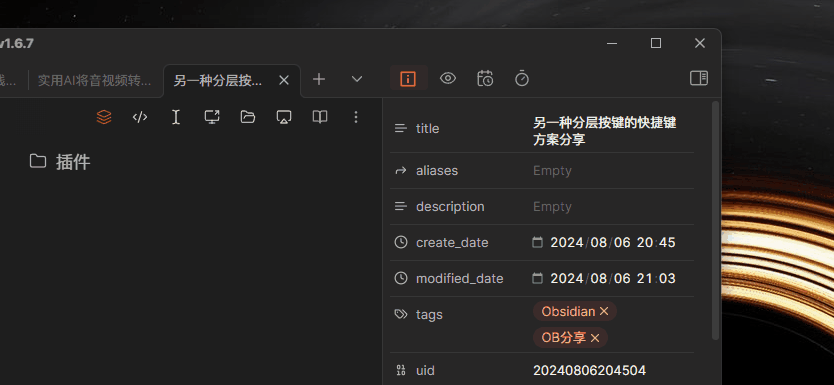

 京公网安备 11010502053266号
京公网安备 11010502053266号